Python读写Excel表格,就是这么
发布时间:2019-09-18 07:43:01编辑:auto阅读(2288)
Python写Excel——xlwt
Python读Excel——xlrd

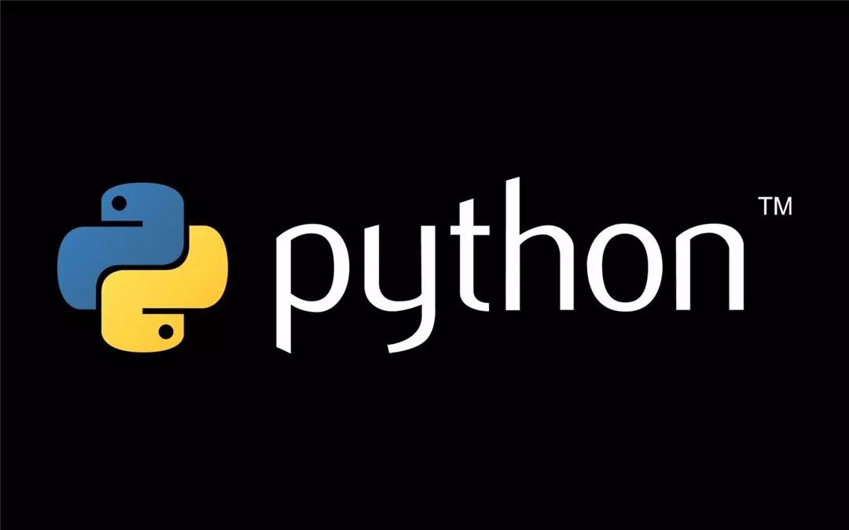
最近在做一些数据处理和计算的工作,因为数据是以.CSV格式保存的,因此刚开始直接用Excel来处理。
但是做着做着发现重复的劳动,其实并没有多大的意义,于是就想着写个小工具帮着处理。
以前正好在一本书上看到过,使用Python来处理Excel表格,可惜没有仔细看。
于是我到处查找资料,基本解决了日常所需,终于算是完成了任务,因此撰写此文就算是总结吧,主要记录使用过程的常见问题及解决。
Python操作Excel,主要用到xlrd和xlwt这两个库,即xlrd是读Excel,xlwt是写Excel的库。
可从这里下载https://pypi.python.org/pypi。下面分别记录Python读和写Excel。

Python写Excel的难点,不在构造一个Workbook的本身,而是填充的数据,不过这不在范围内。
在写Excel的操作中,也有棘手的问题,比如写入合并的单元格,就是比较麻烦的,另外写入还有不同的样式。
详细代码如下:
import xlwt
#设置表格样式
def set_style(name,height,bold=False):
style = xlwt.XFStyle()
font = xlwt.Font()
font.name = name
font.bold = bold
font.color_index = 4
font.height = height
style.font = font
return style
#写Excel
def write_excel():
f = xlwt.Workbook()
sheet1 = f.add_sheet('学生',cell_overwrite_ok=True)
row0 = ["姓名","年龄","出生日期","爱好"]
colum0 = ["张三","李四","恋习Python","小明","小红","无名"]
#写第一行
for i in range(0,len(row0)):
sheet1.write(0,i,row0[i],set_style('Times New Roman',220,True))
#写第一列
for i in range(0,len(colum0)):
sheet1.write(i+1,0,colum0[i],set_style('Times New Roman',220,True))
sheet1.write(1,3,'2006/12/12')
sheet1.write_merge(6,6,1,3,'未知')#合并行单元格
sheet1.write_merge(1,2,3,3,'打游戏')#合并列单元格
sheet1.write_merge(4,5,3,3,'打篮球')
f.save('test.xls')
if __name__ == '__main__':
write_excel()
结果图:
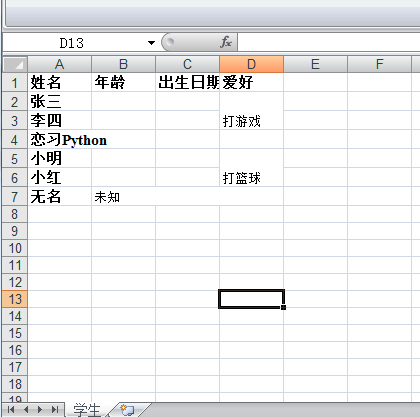
在此,对write_merge()的用法稍作解释,如上述:sheet1.write_merge(1,2,3,3,'打游戏'),即在四列合并第2,3列,合并后的单元格内容为"合计",并设置了style。其中,里面所有的参数都是以0开始计算的。

Python读取Excel表格,相比xlwt来说,xlrd提供的接口比较多,但过程也有几个比较麻烦的问题,比如读取日期、读合并单元格内容。

下面先看看基本的操作:
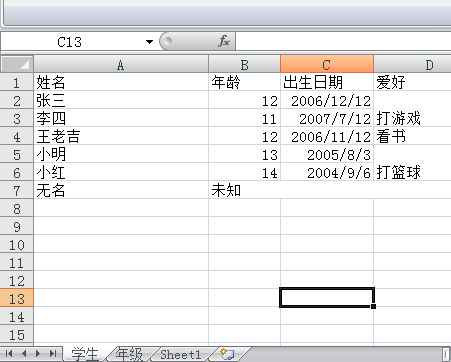
(图表数据)
整体思路为,打开文件,选定表格,读取行列内容,读取表格内数据
详细代码如下:
import xlrd
from datetime import date,datetime
file = 'test3.xlsx'
def read_excel():
wb = xlrd.open_workbook(filename=file)#打开文件
print(wb.sheet_names())#获取所有表格名字
sheet1 = wb.sheet_by_index(0)#通过索引获取表格
sheet2 = wb.sheet_by_name('年级')#通过名字获取表格
print(sheet1,sheet2)
print(sheet1.name,sheet1.nrows,sheet1.ncols)
rows = sheet1.row_values(2)#获取行内容
cols = sheet1.col_values(3)#获取列内容
print(rows)
print(cols)
print(sheet1.cell(1,0).value)#获取表格里的内容,三种方式
print(sheet1.cell_value(1,0))
print(sheet1.row(1)[0].value)
运行结果如下:
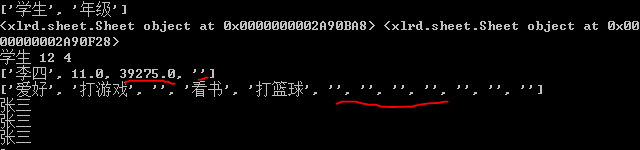
那么问题来了,上面的运行结果中红框框中的字段明明是出生日期,可显示的确实浮点数;同时合并单元格里面应该是有内容的,结果不能为空。
别急,我们来一一解决这两个问题:
1.Python读取Excel中单元格内容为日期的方式
Python读取Excel中单元格的内容返回的有5种类型,即上面例子中的ctype:
ctype : 0 empty,1 string,2 number, 3 date,4 boolean,5 error
即date的ctype=3,这时需要使用xlrd的xldate_as_tuple来处理为date格式,先判断表格的ctype=3时xldate才能开始操作。
详细代码如下:
import xlrd
from datetime import date,datetime
print(sheet1.cell(1,2).ctype)
date_value = xlrd.xldate_as_tuple(sheet1.cell_value(1,2),wb.datemode)
print(date_value)
print(date(*date_value[:3]))
print(date(*date_value[:3]).strftime('%Y/%m/%d'))
运行结果如下:

2.获取合并单元格的内容
在操作之前,先介绍一下merged_cells()用法,merged_cells返回的这四个参数的含义是:(row,row_range,col,col_range),其中[row,row_range)包括row,不包括row_range,col也是一样,即(1, 3, 4, 5)的含义是:第1到2行(不包括3)合并,(7, 8, 2, 5)的含义是:第2到4列合并。
详细代码如下:
print(sheet1.merged_cells)
print(sheet1.cell_value(1,3))
print(sheet1.cell_value(4,3))
print(sheet1.cell_value(6,1))
运行结果如下:
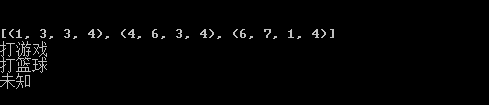
发现规律了没?是的,获取merge_cells返回的row和col低位的索引即可! 于是可以这样批量获取:
详细代码如下:
merge = []
print(sheet1.merged_cells)
for (rlow,rhigh,clow,chigh) in sheet1.merged_cells:
merge.append([rlow,clow])
for index in merge:
print(sheet1.cell_value(index[0],index[1]))
运行结果跟上图一样,如下:
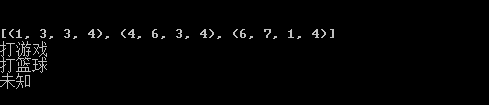
Python读写Excel表格,就是这么简单粗暴又好用,如果觉得不错,对你工作中有帮助,动动手指分享给更多人哦。
声明:本文为作者投稿,版权归作者个人所有。
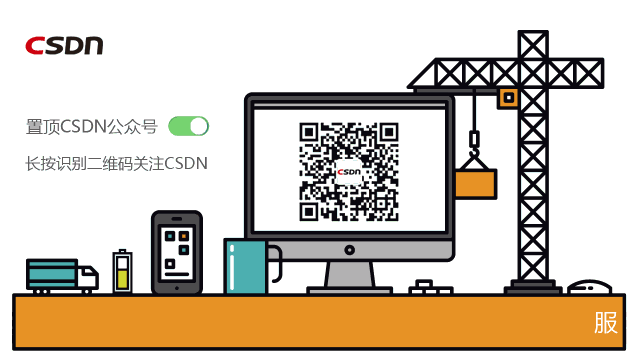

上一篇: PYTHON开源项目及示例代码
下一篇: Python 以一个指定的间隔定时循环执
- openvpn linux客户端使用
51746
- H3C基本命令大全
51427
- openvpn windows客户端使用
41839
- H3C IRF原理及 配置
38612
- Python exit()函数
33105
- openvpn mac客户端使用
30096
- python全系列官方中文文档
28766
- python 获取网卡实时流量
23764
- 1.常用turtle功能函数
23679
- python 获取Linux和Windows硬件信息
22047
- Ubuntu本地部署dots.ocr
76°
- Python搭建一个RAG系统(分片/检索/召回/重排序/生成)
2274°
- Browser-use:智能浏览器自动化(Web-Agent)
2967°
- 使用 LangChain 实现本地 Agent
2472°
- 使用 LangChain 构建本地 RAG 应用
2415°
- 使用LLaMA-Factory微调大模型的function calling能力
3014°
- 复现一个简单Agent系统
2423°
- LLaMA Factory-Lora微调实现声控语音多轮问答对话-1
3229°
- LLaMA Factory微调后的模型合并导出和部署-4
5321°
- LLaMA Factory微调模型的各种参数怎么设置-3
5145°
- 姓名:Run
- 职业:谜
- 邮箱:383697894@qq.com
- 定位:上海 · 松江
